“Hôm qua, thằng cháu tui hí hửng tải một game mới về chơi, mà mãi không vào được. Hỏi ra mới biết máy tính báo thiếu Net Framework 4.5. Bối rối quá, vì tui cũng không rành mấy khoản công nghệ này. May sao, được ông anh hàng xóm chỉ cho cách cài đặt, giờ thì cháu tui chơi game tẹt ga rồi.” Chắc hẳn nhiều bạn cũng đã từng gặp trường hợp dở khóc dở cười như trên. Vậy Net Framework 4.5 là gì? Tại sao lại quan trọng với Win 10 đến vậy? Hãy cùng PlayZone Hà Nội tìm hiểu nhé!
Net Framework 4.5 là gì? Vai trò của nó với Win 10
Net Framework 4.5 – “Ngôn ngữ chung” của các ứng dụng
Nói một cách dễ hiểu, Net Framework 4.5 giống như một “ngôn ngữ chung” giúp các ứng dụng và phần mềm giao tiếp với hệ điều hành Windows. Nếu thiếu nó, nhiều ứng dụng sẽ không thể hoạt động hoặc cài đặt được trên máy tính của bạn, đặc biệt là với những ứng dụng được phát triển trên nền tảng .NET Framework.
Tại sao Net Framework 4.5 lại quan trọng với Win 10?
Mặc dù Win 10 đã được tích hợp sẵn một số phiên bản Net Framework, nhưng nhiều ứng dụng và game vẫn yêu cầu Net Framework 4.5 để hoạt động ổn định. Việc cài đặt Net Framework 4.5 sẽ giúp:
- Mở rộng khả năng tương thích của Win 10 với nhiều ứng dụng và game hơn.
- Hỗ trợ các ứng dụng chạy mượt mà và ổn định hơn.
- Tăng cường bảo mật cho hệ thống.
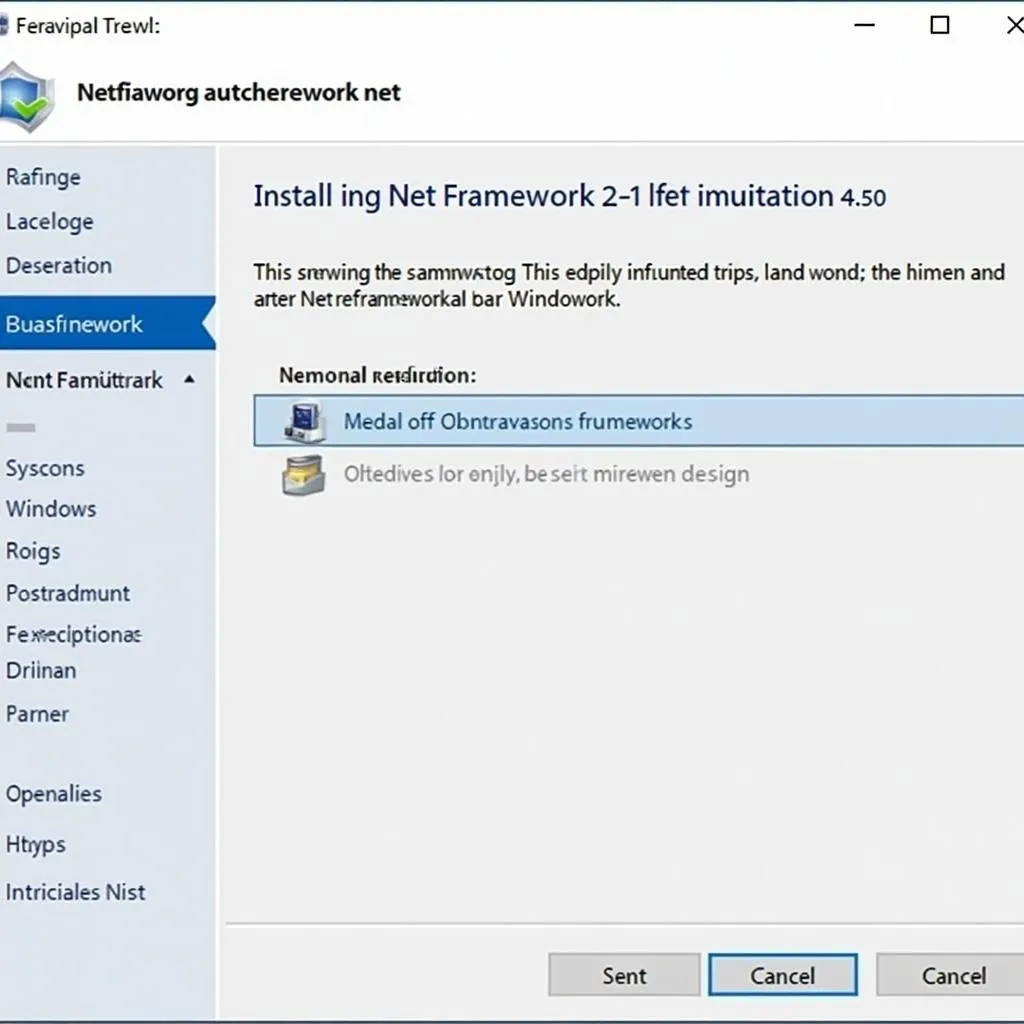 Cài đặt Net Framework 4.5 cho Win 10
Cài đặt Net Framework 4.5 cho Win 10
Hướng dẫn cài đặt Net Framework 4.5 cho Win 10 đơn giản nhất
Tình huống thường gặp
Nhiều người dùng khi tải Net Framework 4.5 về máy tính lại gặp phải thông báo lỗi “The .NET Framework 4.5 is not supported on this operating system”. Nguyên nhân là do phiên bản Win 10 của bạn đã được cập nhật lên phiên bản mới hơn, không cần cài đặt Net Framework 4.5 nữa.
Cách kiểm tra máy tính có cần cài đặt Net Framework 4.5 hay không
Bước 1: Mở hộp thoại Run bằng cách nhấn tổ hợp phím Windows + R.
Bước 2: Nhập lệnh optionalfeatures.exe vào hộp thoại Run và nhấn Enter.
Bước 3: Trong cửa sổ Windows Features, tìm kiếm thư mục .NET Framework 4.5 Advanced Services.
- Nếu ô vuông bên cạnh thư mục này đã được đánh dấu, tức là Net Framework 4.5 đã được cài đặt trên máy tính.
- Nếu ô vuông chưa được đánh dấu, bạn cần tiến hành cài đặt Net Framework 4.5.
Cài đặt Net Framework 4.5 cho Win 10
Cách 1: Cài đặt trực tiếp từ Windows Update
Bước 1: Mở Settings bằng cách nhấn tổ hợp phím Windows + I.
Bước 2: Chọn Update & Security > Windows Update.
Bước 3: Kiểm tra và cài đặt các bản cập nhật khả dụng, bao gồm cả Net Framework 4.5 (nếu có).
Cách 2: Tải và cài đặt Net Framework 4.5 thủ công
Bước 1: Truy cập trang web chính thức của Microsoft để tải file cài đặt Net Framework 4.5.
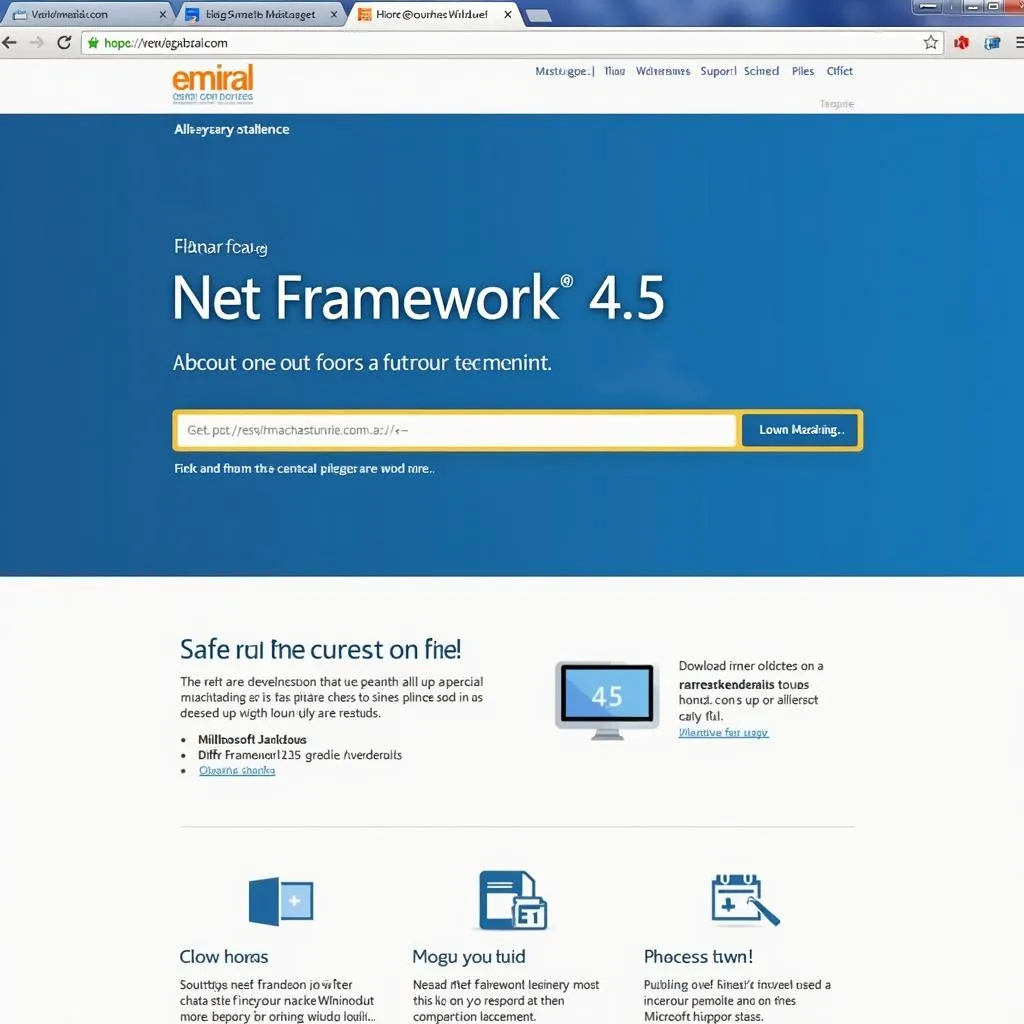 Tải Net Framework 4.5 từ Microsoft
Tải Net Framework 4.5 từ Microsoft
Bước 2: Chạy file cài đặt vừa tải về và làm theo hướng dẫn.
Bước 3: Khởi động lại máy tính để hoàn tất quá trình cài đặt.
Một số lưu ý quan trọng
- Luôn tải file cài đặt Net Framework 4.5 từ nguồn uy tín như trang web chính thức của Microsoft để tránh virus và mã độc.
- Đảm bảo kết nối internet ổn định trong quá trình tải và cài đặt.
- Sau khi cài đặt xong, hãy khởi động lại máy tính để các thay đổi có hiệu lực.
Lời kết
Hy vọng bài viết đã giúp bạn hiểu rõ hơn về Net Framework 4.5 và cách cài đặt nó cho Win 10. Nếu bạn còn bất kỳ thắc mắc nào hoặc cần hỗ trợ thêm, hãy liên hệ Số Điện Thoại: 0372899999, Email: vuvanco.95@gmail.com Hoặc đến địa chỉ: 233 Cầu Giấy, Hà Nội. Chúng tôi có đội ngũ chăm sóc khách hàng 24/7.
Hãy ghé thăm PlayZone Hà Nội thường xuyên để cập nhật thêm nhiều thông tin hữu ích khác về thế giới game nhé!